ICC-profiili on joukko tietoja, joihin Windows 10 -tietokoneesi luottaa sovittaakseen näytön väriarvot ulkoisiin laitteisiin. Toisin sanoen se kalibroi laitteidesi väritarkkuuden.
Tietokoneesi aktivoi ICC-profiilin aina, kun liität kameran tai tulostimen. Oikean ICC-profiilin käyttäminen on ratkaisevan tärkeää, kun työskentelet kuvankäsittelytyökalujen, kuten Photoshopin, kanssa. Haluat kalibroida laitteesi saadaksesi samat värit molemmissa.
Jos esimerkiksi ei käytetä oikeaa ICC-profiilia, tietokoneesi ja tulostimesi voivat saada erilaisia vihreän sävyjä.
ICC-profiilin asentamisen vaiheet Windows 10:een
Menetelmä 1
- Lataa asennettava .icc-profiili.
- Siirry kohtaan ladata kansio ja napsauta hiiren kakkospainikkeella ICC-profiilia.
- Valitse Asenna profiili.
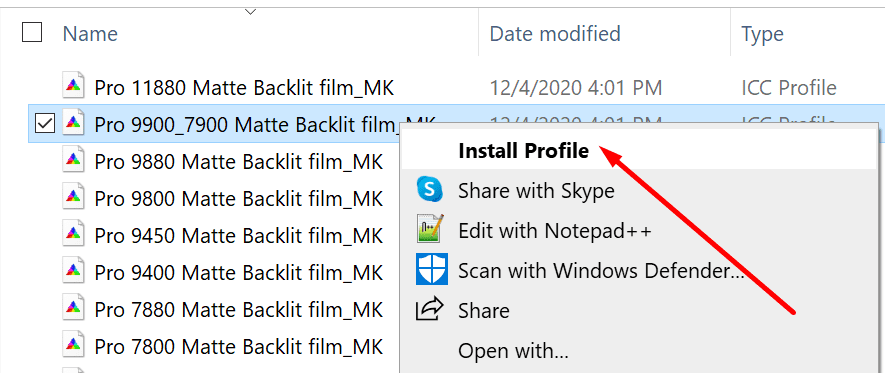
- Odota, kunnes Windows on suorittanut asennuksen loppuun.
Menetelmä 2
- Kopioi ICC-profiilisi kohteeseen C:/Windows/system32/spool/drivers/color.
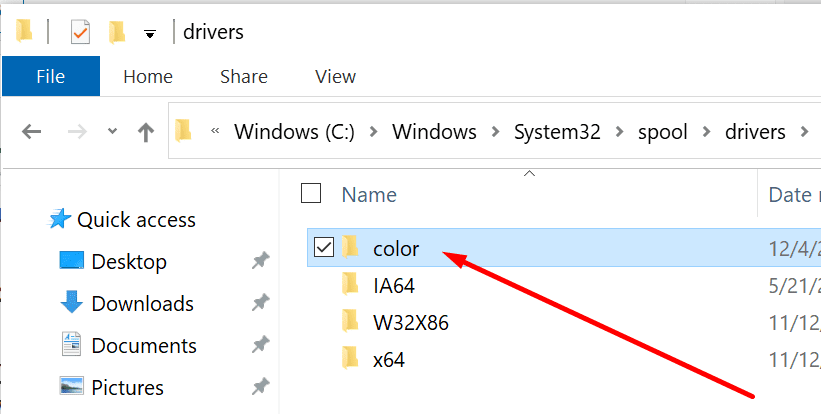
- Mene Ohjauspaneeli.
- Navigoida johonkin Värinhallinta.
- Ota käyttöön seuraava vaihtoehto: Käytä asetuksiani tälle laitteelle.
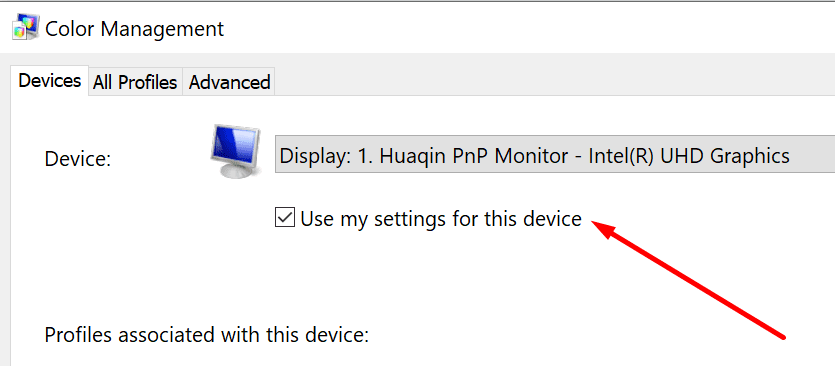
- Lisää sitten ICC-profiilisi.
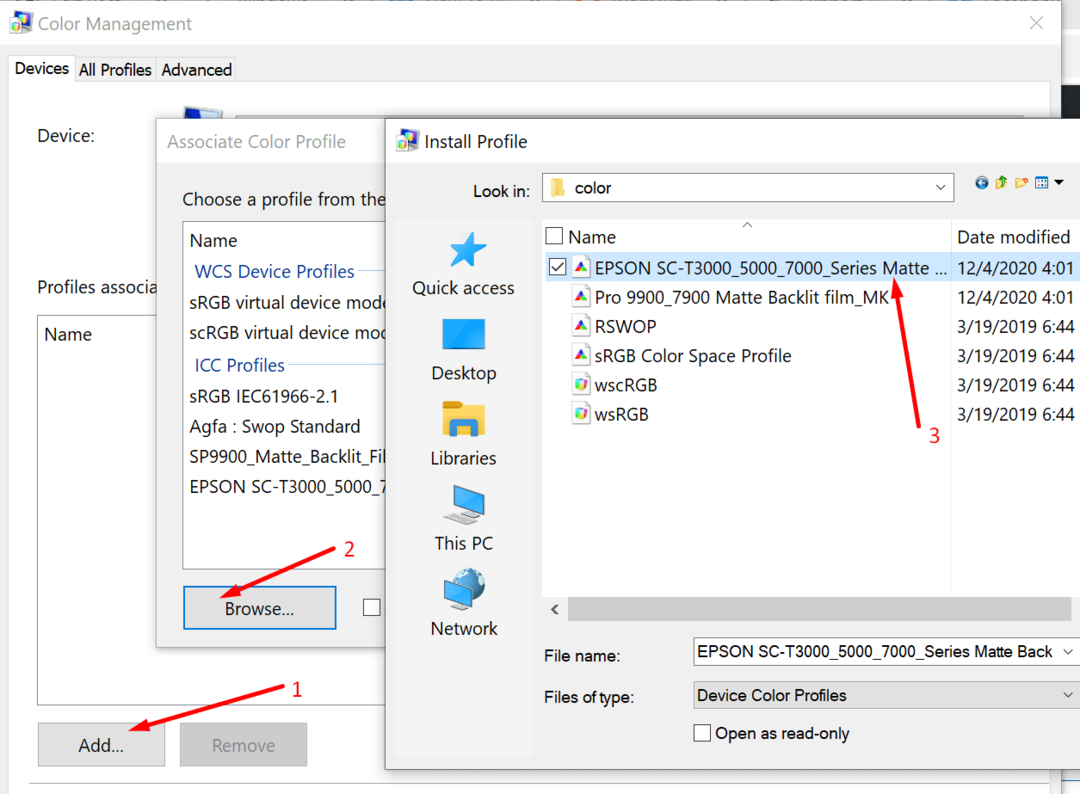
- Navigoi kohtaan Lisäasetukset-välilehti.
- Valitse Muuta järjestelmän oletusasetuksia (ikkunan alareunassa).
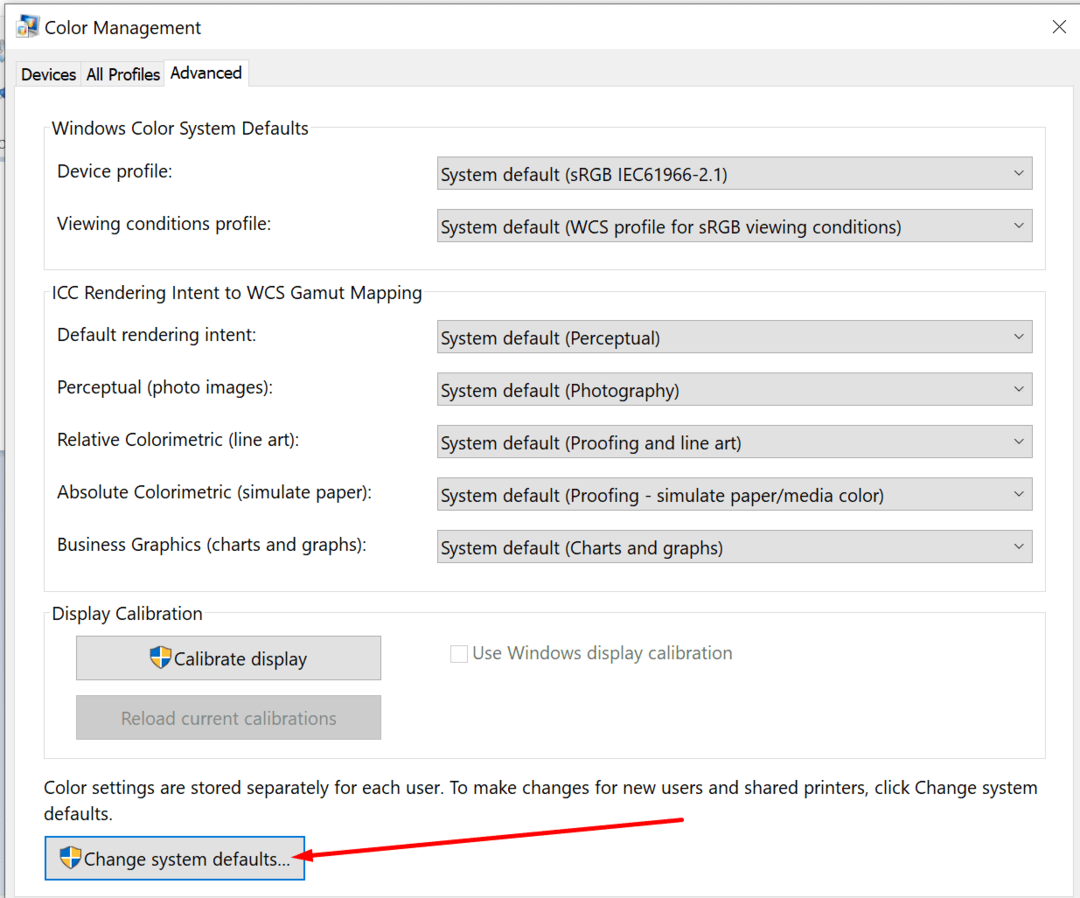
- Ota sitten käyttöön vaihtoehto nimeltä Käytä Windowsin näytön kalibrointia.
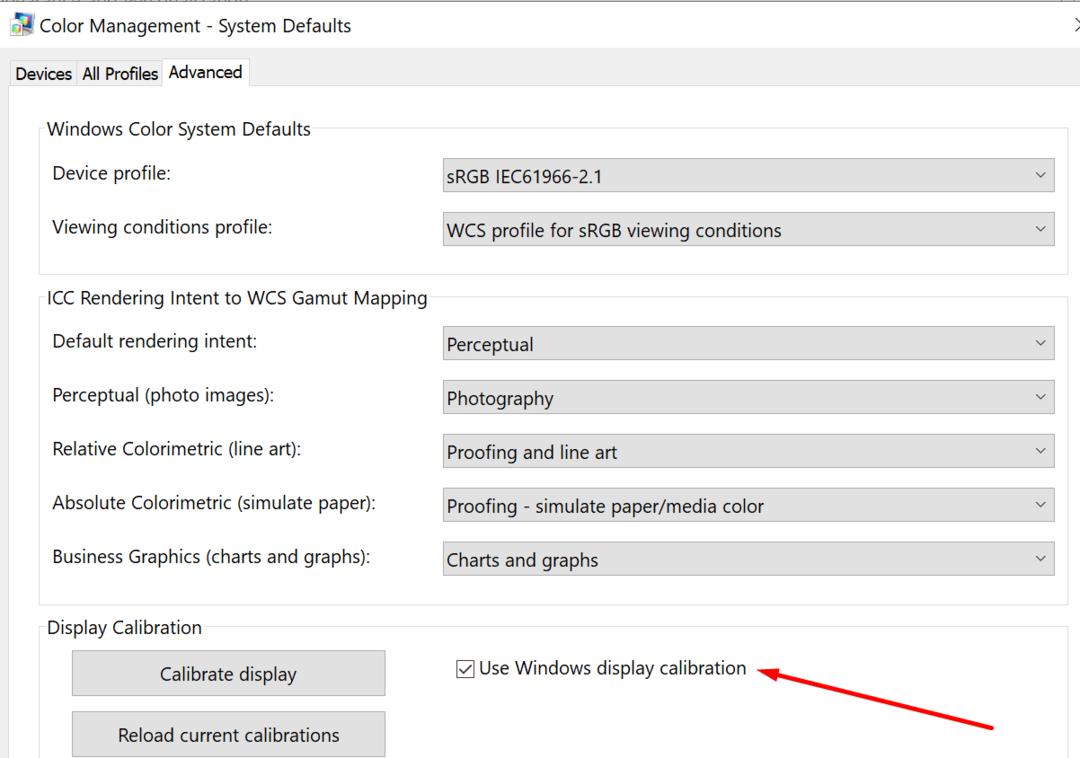
Mistä löydän laitteelleni oikean ICC-profiilin?
ICC-profiilien päälähteen tulee olla laitteesi valmistajan virallinen verkkosivusto. Jos esimerkiksi tarvitset ICC-profiilin Epson-tulostimellesi, siirry Epsonin verkkosivustolle.
Valitse tulostimesi malli ja siirry sivulle, josta voit ladata laitemallisi ICC-profiilin. ICC-profiilit tulevat yleensä .zip-tiedostomuodossa. Toisin sanoen sinun on ensin purettava kansio ja purettava sitten tiedostot.
Huono uutinen on, että kaikki laitevalmistajat eivät tarjoa käyttäjille ICC-profiileja. Toinen vaihtoehto on yksinkertaisesti etsiä tarvitsemasi ICC-profiilit kolmansien osapuolien verkkosivustoilta. Älä kuitenkaan lataa ICC-profiilejasi hämärältä näyttäviltä verkkosivustoilta. Haittaohjelmien merkitsemisen riski ei ole sen arvoista.